Spectrum, una organización estadounidense bien establecida, es conocida por brindar a los clientes los mejores servicios de televisión por cable, Internet, teléfono e inalámbricos.
Netge-1000 Error Spectrum el mensaje generalmente aparece cada vez que el usuario intenta iniciar sesión a través de la aplicación o el sitio web de la empresa.
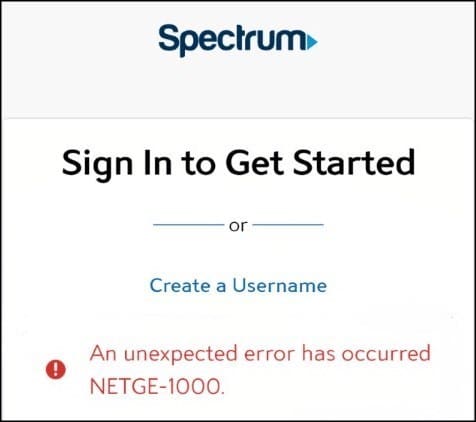
En este artículo, trataremos un error inesperado que es Spectrum Netge 1000 junto con sus causas y soluciones.
¿Qué es el error de Spectrum y por qué ocurre el error Spectrum NETGE-1000?
En Spectrum, el error NETGE 1000 significa que su dispositivo no está conectado correctamente con Spectrum servidores.
Las posibles causas de este error se enumeran a continuación:
Los servidores de Spectrum están inactivos. Conexión a Internet inestable. Compruebe si el problema se debe a algún software o hardware. Las ventanas emergentes están deshabilitadas en el sitio web/aplicación de Spectrum, por lo que el sitio web no puede ejecutar completamente el código esencial en la máquina del usuario. La información del usuario presente en el servidor está corrupta, es por eso que el sitio web o la aplicación de Spectrum no pueden autenticar los detalles del usuario.
¿Cuáles son las variaciones del mensaje de error?
Por lo general, se muestran tres tipos diferentes de mensajes de error y estos son:
NETGE-1000 Error Spectrum Login NETGE-1000 Error Sitio web de Spectrum Error de inicio de sesión de Spectrum Netgear 1000
¿Cuáles son los códigos de error de Spectrum?
Es posible que encuentre estos códigos de error mencionados en Spectrum:
WLC-1006: no se puede conectar a canales específicos. WLC-1010: No se puede iniciar sesión. WLP-1035-Servicio no disponible. WVP-3305-Vídeo no disponible.
¿Cómo puedo solucionar el error Spectrum NETGE-1000?
He mencionado a continuación las soluciones para el error Spectrum NETGE-1000:
1) Verificar las conexiones a Internet
Este debería ser el primer paso preliminar.
Debe verificar si tiene una conexión a Internet activa y si no hay problemas de señal.
Haz clic en este enlace para comprobar la velocidad de tu conexión a Internet. Si encuentra que su conexión a Internet es inestable, comuníquese con su proveedor de servicios.
En este caso, también reiniciar el enrutador puede ayudarlo a deshacerse de un montón de problemas aleatorios de conectividad e Internet, que a su vez actúan como un obstáculo para conectarse a sus servidores Spectrum.
2) Verifique el estado del servidor Spectrum
Después de asegurarse de que su conexión de red es buena, entonces verifique el estado del servidor de Spectrum haciendo clic aquí.
Si no viene a través de cualquier interrupción del servidor de Spectrum, luego pruebe los otros métodos.
3) Habilite las ventanas emergentes para el sitio web de Spectrum
Si las ventanas emergentes de Spectrum no pueden ejecutarse, entonces es posible que el sitio web no pueda ejecutar el código en la máquina.
Eventualmente resultará en el error de inicio de sesión NETGE-1000 en Spectrum.
Habilitar las ventanas emergentes del sitio web de Spectrum para el navegador Chrome borrará el error NETGE-1000.
Así es como puede hacerlo:
Primero, debe dirigirse al sitio web de Spectrum y haga clic en Mi cuenta seguido de Iniciar sesión.
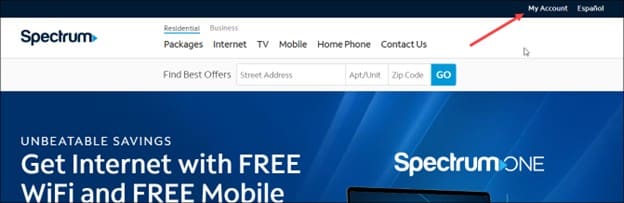
Ahora, en la barra de direcciones del navegador, debe hacer clic en el icono del candado y abrir Configuración del sitio
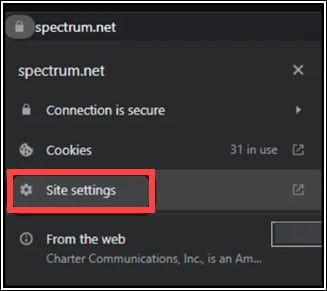
Luego, configure el menú desplegable de ventanas emergentes y redireccionamientos en Permitir. A continuación, reinicie el navegador y compruebe si se ha solucionado el error inesperado NETGE-1000.
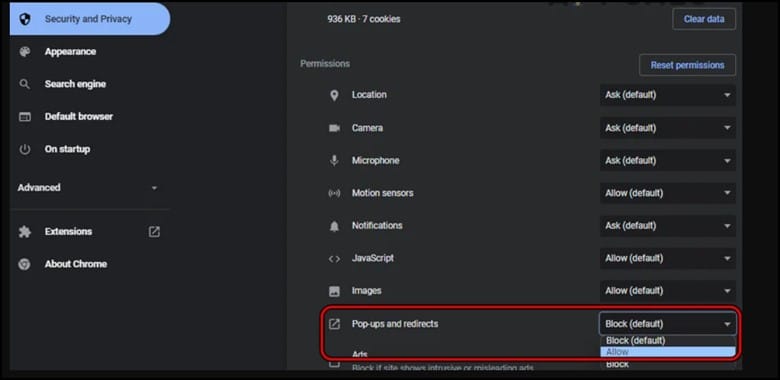
Si esto falla, inicie Chrome en modo de incógnito y luego verifique si el sitio web de Spectrum está libre del error de inicio de sesión.
4) Restablecer el nombre de usuario
Restablecer el nombre de usuario o la contraseña de la cuenta de Spectrum podrá eliminar cualquier falla y ayudar a resolver el problema.
Así es como se puede hacer:
En la página de inicio del sitio web de Spectrum, haga clic en Crear un nombre de usuario.
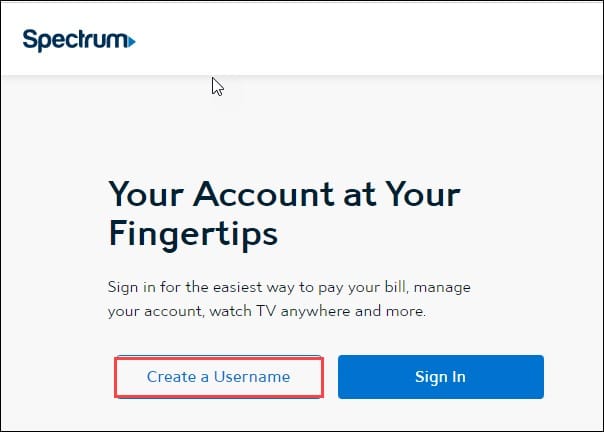
Luego, seleccione Información de contacto e ingrese el número de teléfono o correo electrónico.
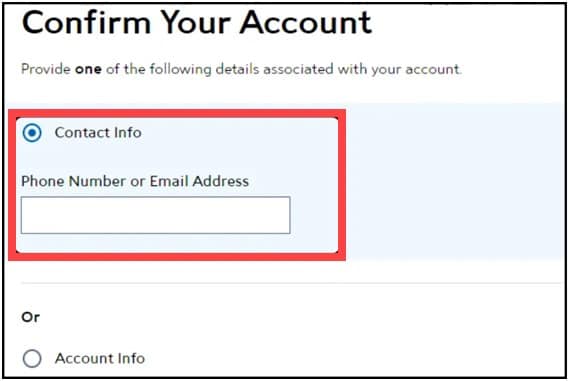
Ahora, espere las indicaciones para completar el proceso y verifique si el error de inicio de sesión NETGE-1000 de Spectrum se borra.
5) Deshabilitar las extensiones del navegador
Si tiene algún tipo de dificultad al iniciar sesión en su cuenta de Spectrum, verifique si alguna de las extensiones que está usando está causando esto. problema.
Para resolver este problema, debe deshabilitar todas sus extensiones y luego iniciar sesión nuevamente.
Para deshabilitar las extensiones del navegador, siga los pasos que se indican a continuación. re Estoy mostrando los pasos usando Google Chrome:
Abra Google Chrome y haga clic en el menú de tres puntos.
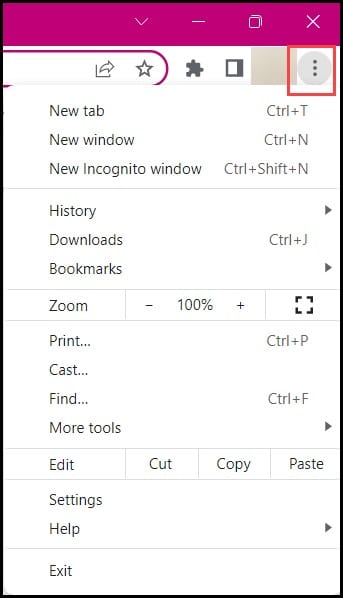
Haga clic en Más Herramientas seguido de Extensiones.
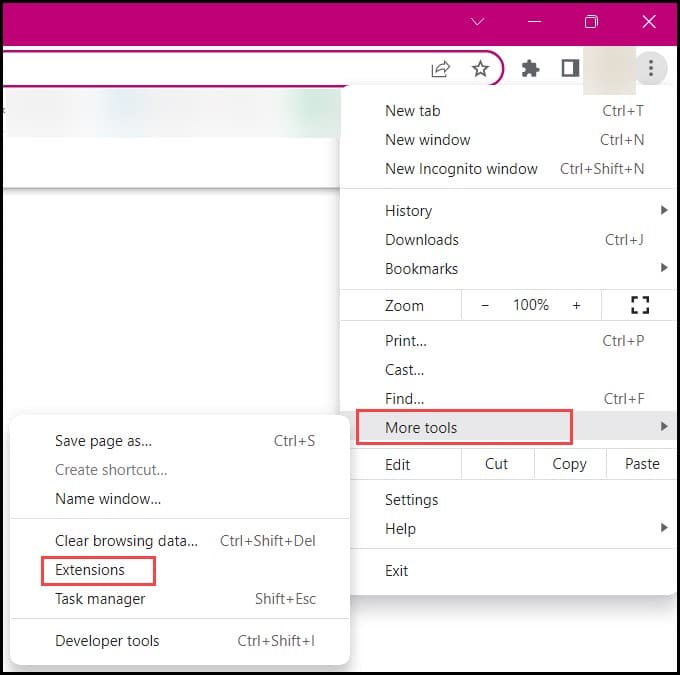
Haga clic en el botón Eliminar para las extensiones sospechosas una por una.
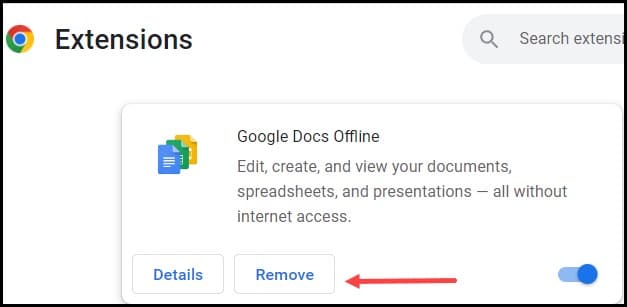
Luego abre Spectrum y comprueba si el problema está solucionado.
6) Usar otro navegador web
A veces, todo el problema se debe a un navegador web en particular.
Es muy probable que un navegador web dañado el caché está causando problemas en un navegador web.
Por lo tanto, borrar el caché del navegador puede ayudar a resolver este problema.
Para esto, debe presionar Ctrl+Shift+Delete para que aparezca el menú emergente del historial de borrado. Seleccione Cookies y caché de la lista de opciones antes de hacer clic en Borrar datos.
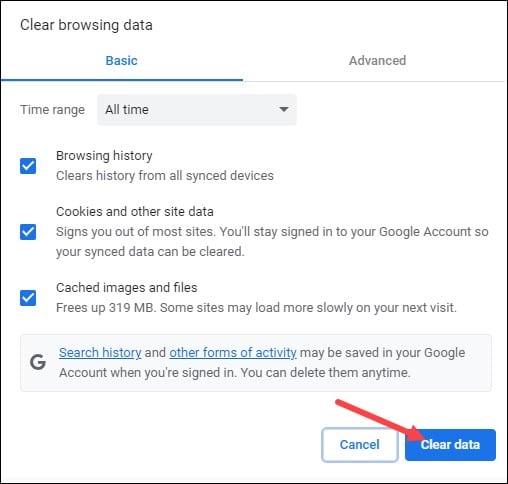
Si borrar el caché no ayudó a resolver el problema, intente con otro navegador web y verifique si aparece el mismo mensaje de error después de usted. inicie sesión en la cuenta de Spectrum.
7) Configure los ajustes de red en el televisor
Después de que haya terminado de configurar la red, configure los ajustes de red para resolver este código de error:
Siga los pasos a continuación para realizar la tarea:
Primero, debe apagar su televisor con el control remoto y luego navegar hasta el panel de Configuración. Luego, seleccione “Red” de la lista desplegable. Toque “Estado de la red” y seleccione “Configuración de IP”.
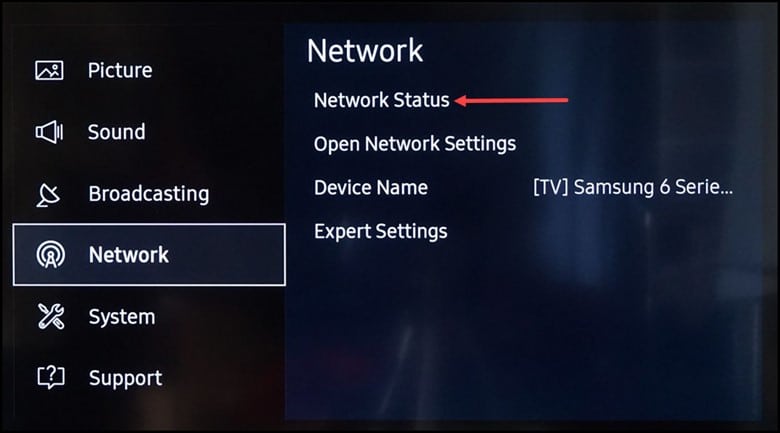
Finalmente, seleccione “Configuración de DNS” y elija “Ingresar manualmente”. Pronto tendrá una configuración de DNS única que se puede ajustar en cualquier momento, y es mejor configurar el servidor DNS como 8.8.8.8
8) Restablecer sus credenciales de Spectrum
Si ya cambió su nombre de usuario, pero aún no funcionó, intente restablecer su contraseña para ver si eso soluciona el problema.
Así es como puede hacerlo:
Primero, debe ir al sitio web de Spectrum y luego hacer clic en Firmar-Botón de entrada.

A continuación, desplácese hacia abajo y haga clic en Olvidé mi nombre de usuario o contraseña. Luego, complete el formulario con su nombre de usuario y código postal y luego restablezca su contraseña.
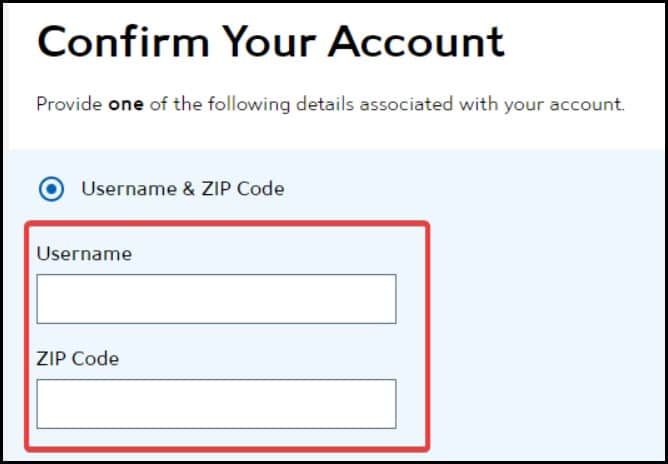
Finalmente, intente iniciar sesión con las nuevas credenciales y vea si eso ayuda a solucionar el problema.
9) Vuelva a instalar la aplicación Spectrum
Si la aplicación no se actualiza, es muy probable que la aplicación no se haya instalado correctamente.
También puede restablecer la instalación de Spectrum TV y, para hacerlo, debe desconectar el televisor de cualquier red.
Después de haber hecho esto, debe apagar y volver a encender el televisor.
Todo el proceso de eliminar la conexión de red y luego desconectarla hará que todo el inicio comience desde cero.
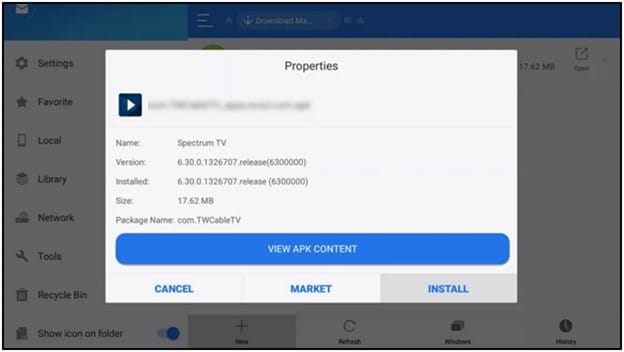
10) Póngase en contacto con el soporte de Spectrum
Este es el último y último recurso. Si ninguna de las soluciones anteriores funciona, entonces esta debería ser su solución definitiva.
Comuníquese con el soporte de Spectrum equipo para obtener ayuda.
Registre una queja oficial al equipo de soporte e involúcrelos en el diagnóstico de su cuenta.
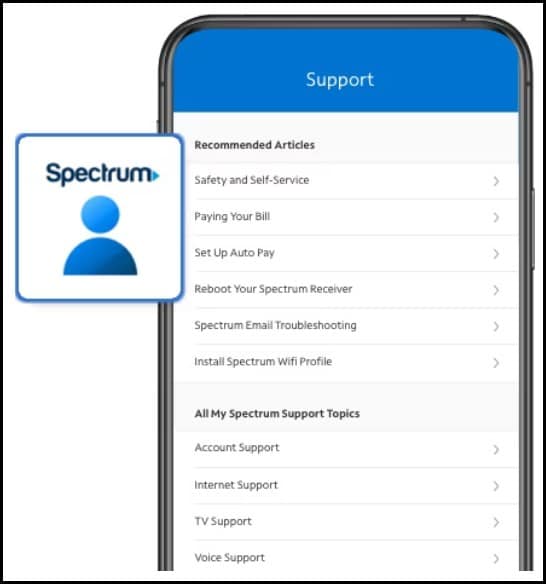
Preguntas frecuentes (FAQ)
1) ¿Cómo verifico mi factura de espectro en línea?
Para consultar la factura de espectro en línea, debe seguir los pasos que se mencionan a continuación:
Primero, debes iniciar sesión en tu cuenta y luego seleccionar la pestaña Facturación. Luego, elige Spectrum Mobile si tienes varios servicios. Pronto podrá ver el monto actual adeudado y la próxima fecha de Pago automático. Finalmente, desplácese hacia abajo para ver los Detalles de su estado de cuenta.
2) Cómo ¿Cuánto tiempo conserva Spectrum sus datos?
Se sabe que Spectrum conserva los datos durante 72 horas.
Pero si es necesario, Spectrum puede conservar los datos durante un período de tiempo más largo.
3) ¿Cómo verifico el espectro de registros de mi enrutador?
Siga los pasos para verificar el espectro de registros de su enrutador:
Debe hacer clic en la pestaña Registros e informes para ver la página Registros.
Esta página mostrará todos los dispositivos y le permitirá usar un filtro inteligente para más de un dispositivo.
La página Registros le permitirá ver, clasificar y filtrar los registros detallados.
Conclusión
Ahora que su problema está resuelto, aún tiene la libertad de ponerse en contacto con nosotros en la sección de comentarios a continuación en caso de dudas o consultas.